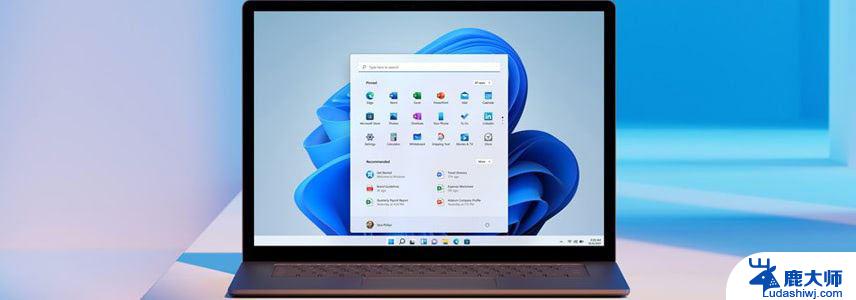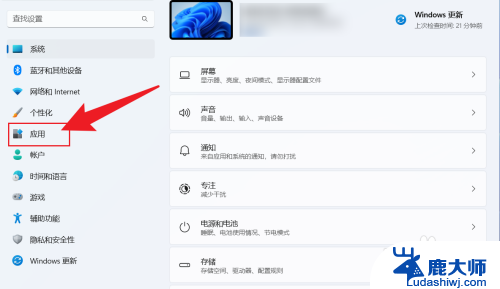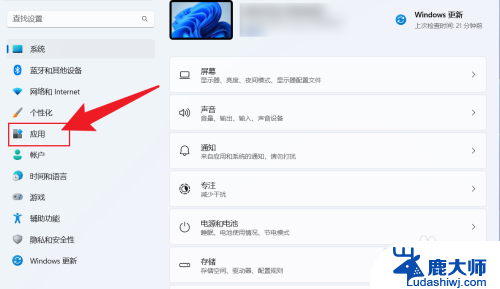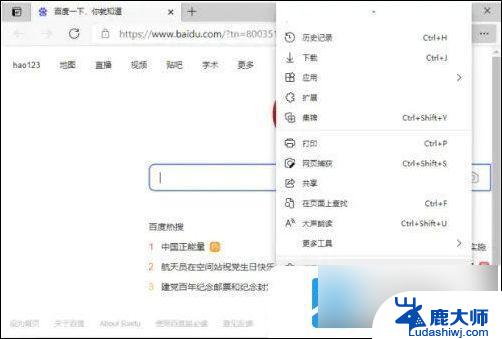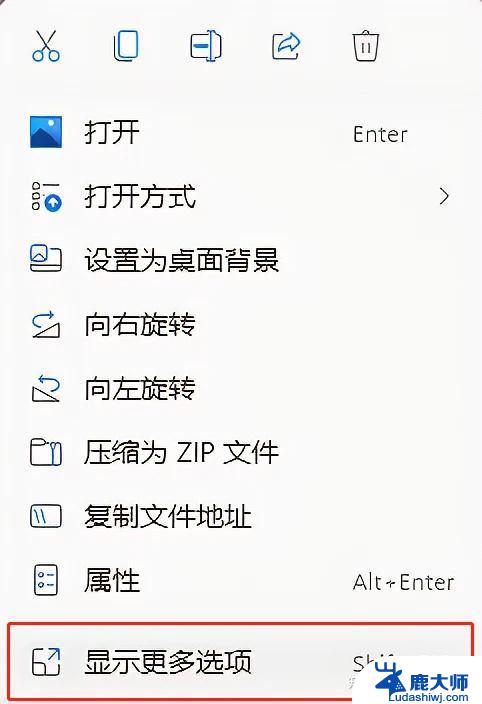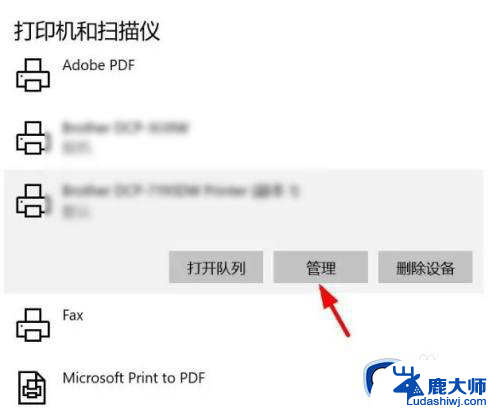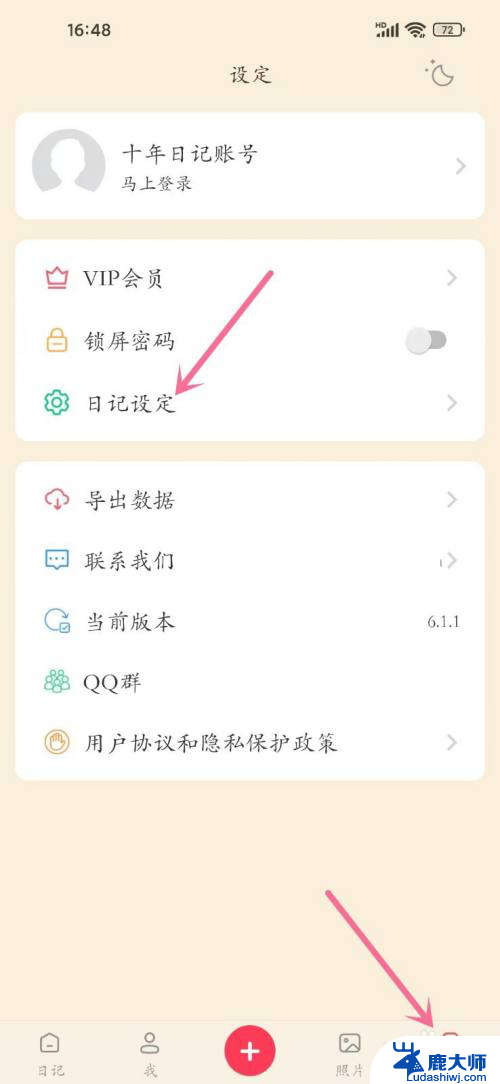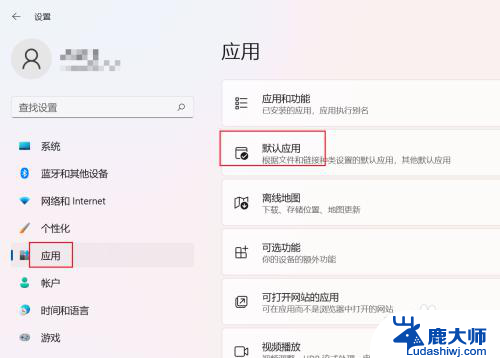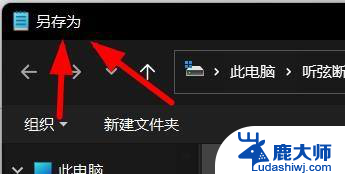win11怎么改变默认保存 Win11默认保存位置如何更改
更新时间:2025-01-18 18:05:52作者:xtang
在使用Windows 11时,许多用户希望能够根据个人需求调整默认保存位置,以便更方便地管理文件和数据,默认情况下,系统会将文件保存在指定的文件夹中,但对于一些用户来说,可能希望将文件直接保存到其他驱动器或文件夹中,以提高工作效率或节省空间。本文将详细介绍如何更改Windows 11的默认保存位置,帮助您轻松实现个性化的文件管理,同时避免因文件存储不当而造成的麻烦。无论您是在使用文档、图片还是其他类型的文件,掌握这一技巧都将给您的日常使用带来极大的便利。
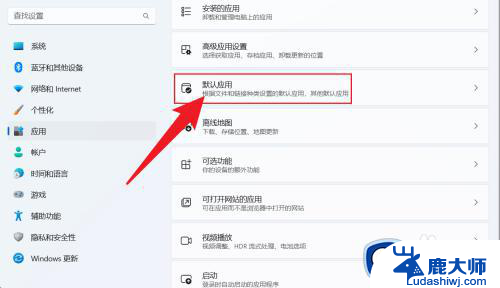
win11默认保存位置更改方法
1、首先我们点击底部Windows徽标打开“开始菜单”
2、接着打开开始菜单里的“设置”
3、然后在系统设置里找到并打开“存储”设置
4、随后展开高级存储设置,点击“保存新内容的地方”
5、进入后,我们就可以更软件、文档、图片等内容的保存位置了
以上就是win11怎么改变默认保存的全部内容,还有不清楚的用户就可以参考一下小编的步骤进行操作,希望能够对大家有所帮助。